如果你喜欢Apple Music中的一首歌,只需点击加号(+)图标,这首歌就被添加到你的资料库。现在,你可以在歌曲下找到它,并使用蜂窝数据或Wi-Fi播放它。
如果你想下载这首歌进行离线收听,你可以点击下载图标。你也可以启用自动下载功能,在你将任何歌曲添加到资料库后将其离线保存。但是,随着时间的推移,这可能会占用你的iPhone上的大量空间。所以,在某些时刻,你可能想要删除一些歌曲来释放你的存储空间。
当您想删除歌曲时,您可以直接从列表中删除,也可以从资料库中删除,两种方法略有不同。接下来,让我们了解更多信息,并看看这两种方法的步骤。
如何从 Apple Music 中删除已下载的音乐
1. 打开音乐应用程序。
2. 点选 "图书馆"。
3. 点选下载的音乐。
4. 点选 "歌曲"。
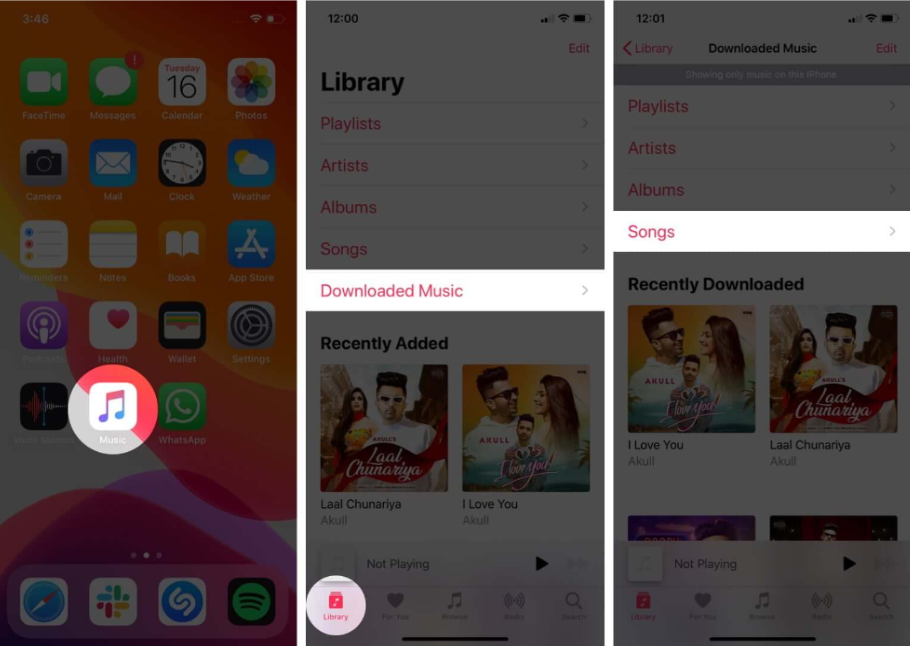
5. 按下一个歌曲名称,并点选删除。
6. 最后,点击删除下载。
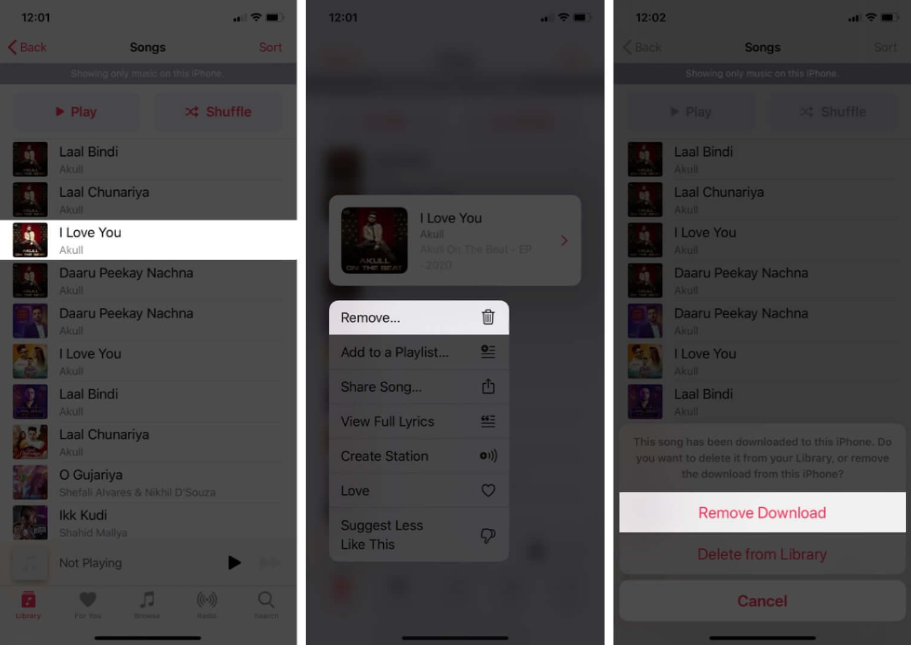
如何从设置应用程序中删除多个或所有下载的歌曲
1. 打开iPhone设置应用程序。
2. 向下滚动并点击音乐。
3. 点击下载的音乐。
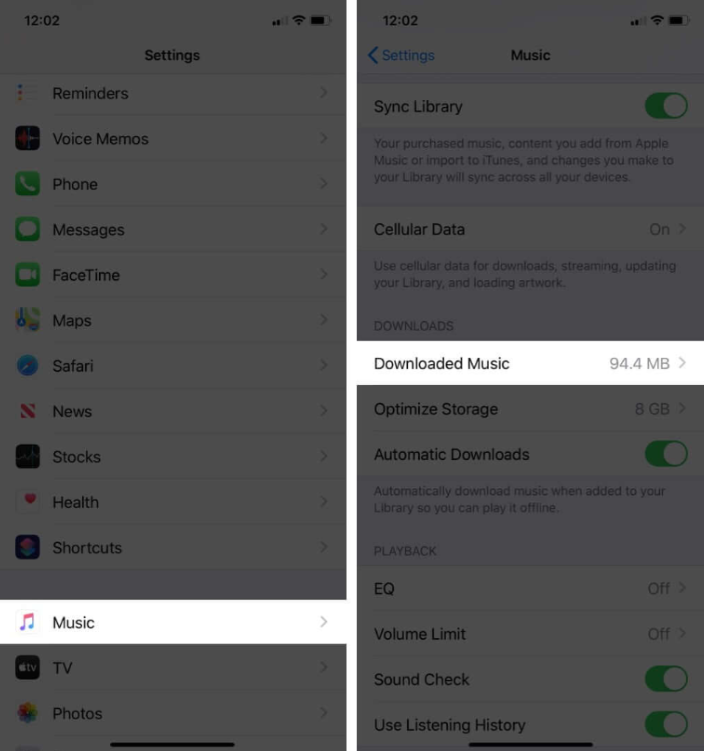
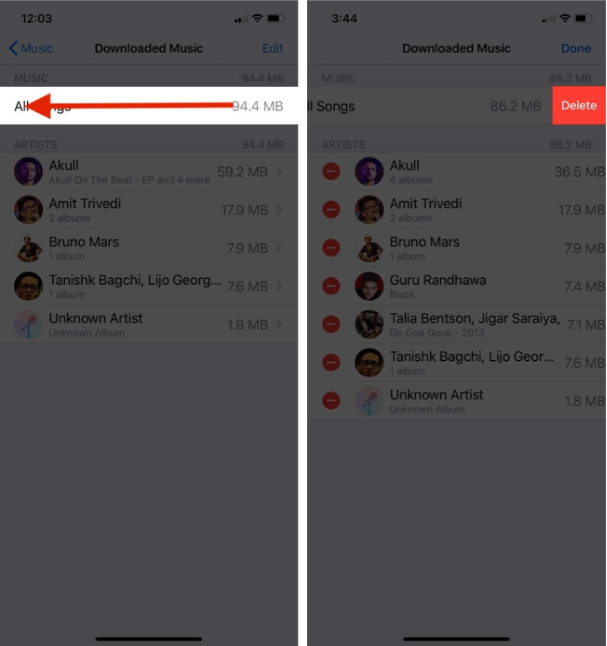
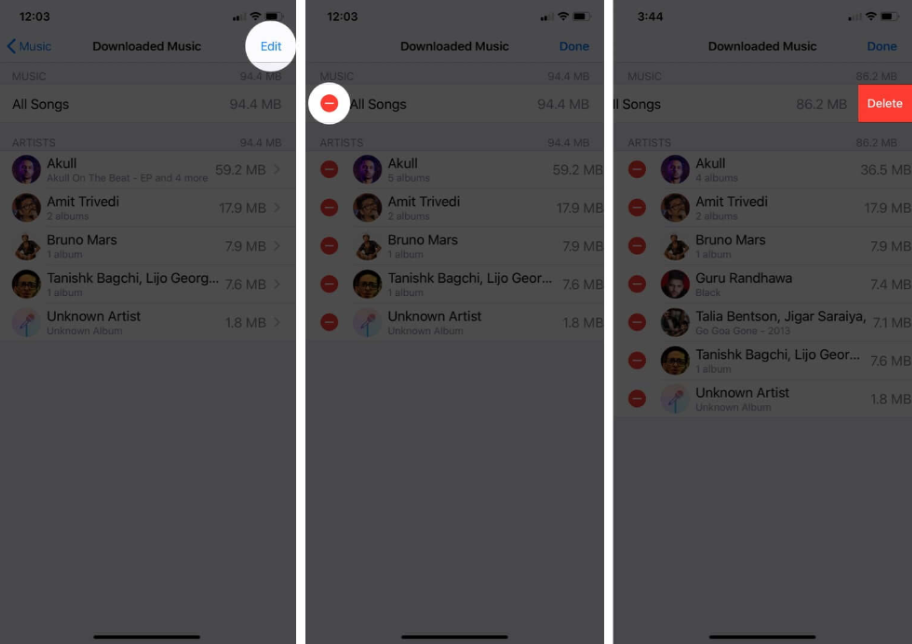
如何在Android上删除Apple Music中的歌曲
1. 打开苹果音乐应用程序。
2. 点选 "Library"。
3. 点选下载的音乐。
4. 点选歌曲。
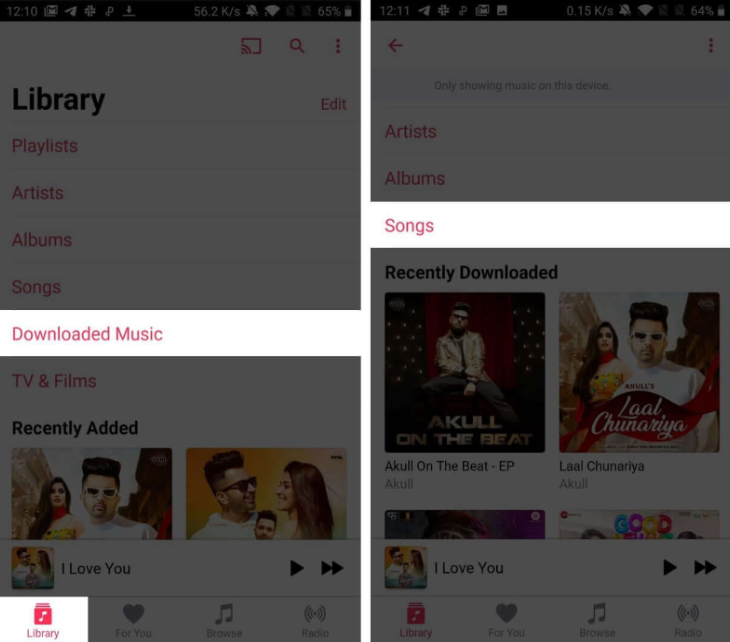
5. 长按一首歌曲,点选删除。
6. 点选 "移除下载"。
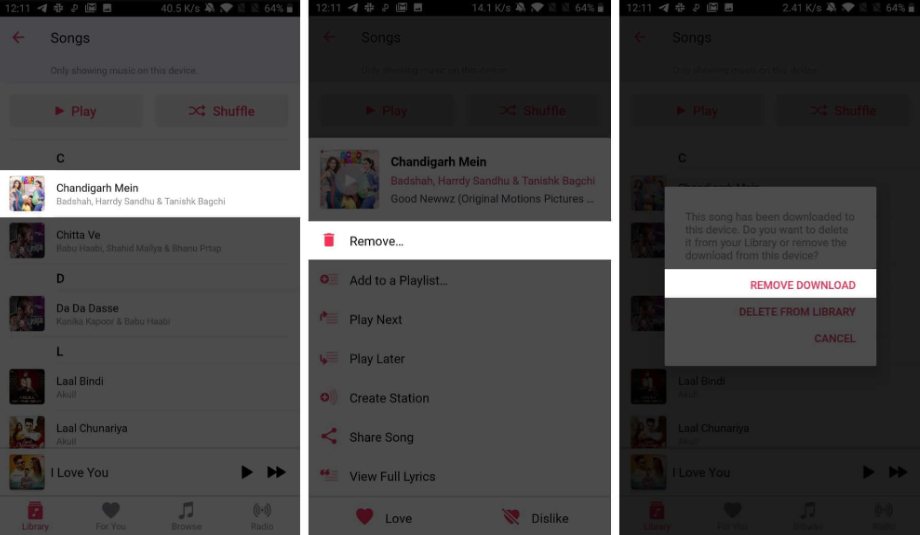
如果你要要重新下载歌曲,请进入Library→歌曲→点击该歌曲旁边的下载按钮。
如何在Mac和Windows PC上删除Apple Music中的歌曲
在运行macOS Catalina的Mac上,你必须使用Music应用程序(因为iTunes已不再可用)。对于老式Mac和Windows PC,你必须使用iTunes。
1. 打开音乐应用程序或iTunes。
2. 从左边的侧边栏点击 "歌曲"。要看到所有下载的歌曲在一起,点击名称旁边的云朵图标。已下载的歌曲旁边没有下载图标。
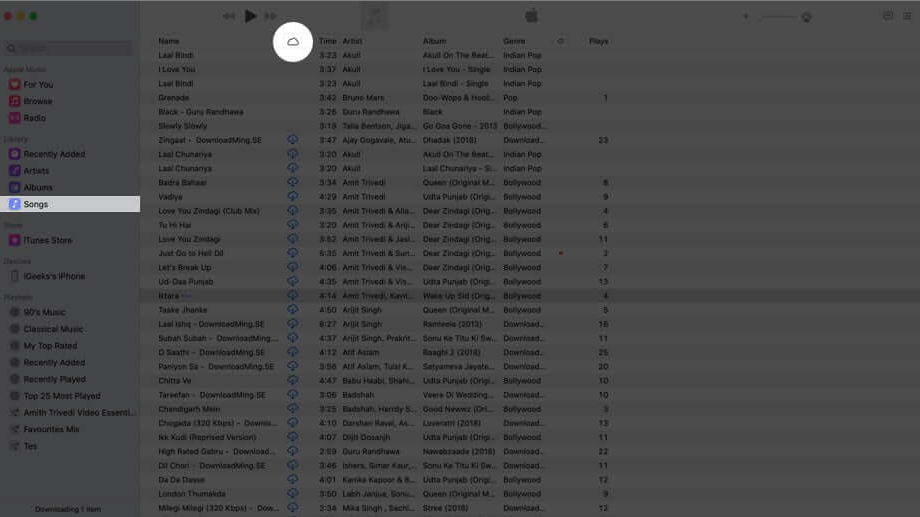
3. 在一首歌曲上点击右键。单击 "删除下载"。

要删除多首歌曲。在Mac上按住Command按钮。在Windows上,按住Control按钮。现在,选择这些歌曲。接下来,右键单击,然后选择删除下载。
要删除所有歌曲。在Mac上按命令+A。在Windows PC上按Control + A。
如果你要再次下载歌曲,请点击它旁边的下载图标。
如何从Apple Music Library中删除歌曲
删除歌曲与删除下载的歌曲不同。 在上述步骤中,您正在删除设备本地存储的歌曲文件。 现在,让我们看看如何删除添加到 Apple Music Library 中的歌曲。 这也会将其从您的所有 Apple 设备和播放列表中删除。
在iPhone或iPad上
1. 打开"音乐"应用。
2. 点击Library。
3. 点击歌曲。您将在添加到资料库但未下载以供离线收听的歌曲旁边看到一个下载图标。离线下载的歌曲旁边不会有图标。
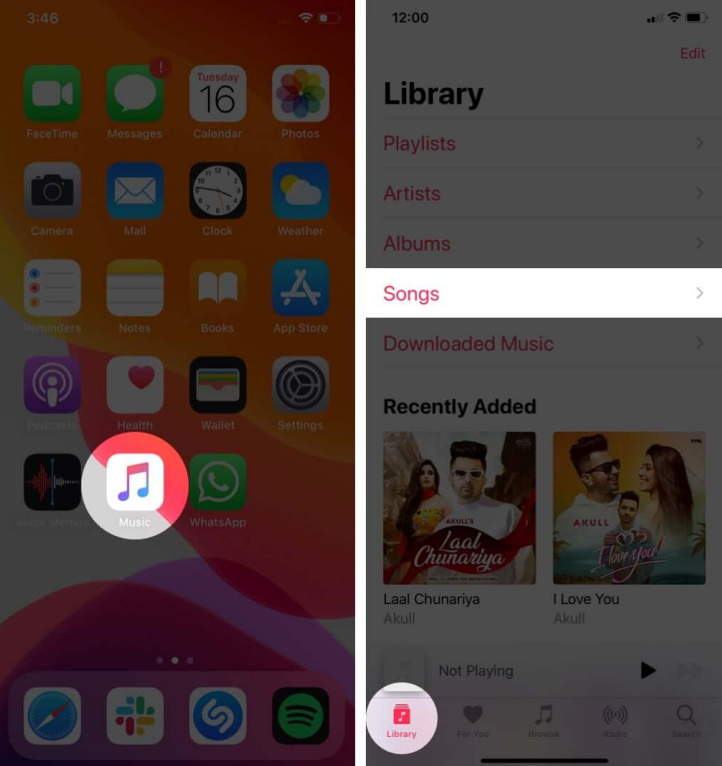
4. 按下一首歌曲,然后点击"从库中删除"。接下来,点击删除歌曲。

5. 如果你按下下载的歌曲,你会看到删除,而不是从图书馆删除。点选 "删除"。接下来,点选从资料库中删除。从资料库中删除也会删除下载的音乐文件。
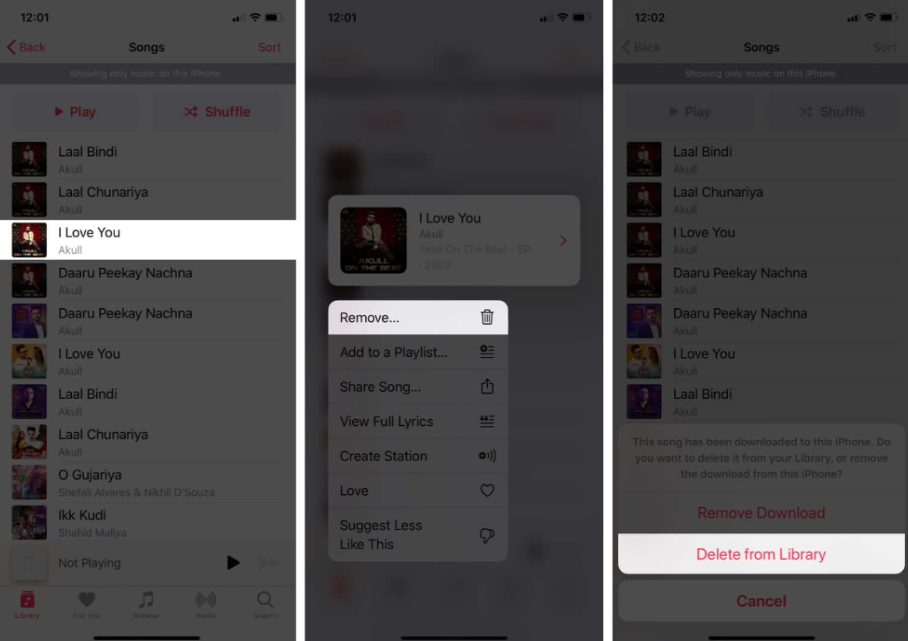
想听听你从资料库中删除的歌曲吗? 点击搜索,找到歌曲并点击播放。 你也可以点击加号 (+) 图标将其再次添加到你的库中。
在安卓上
1. 打开 Apple Music 应用。
2. 点击图书馆。
3. 点击歌曲。
4. 长按一首歌。
5. 点击从库中删除。
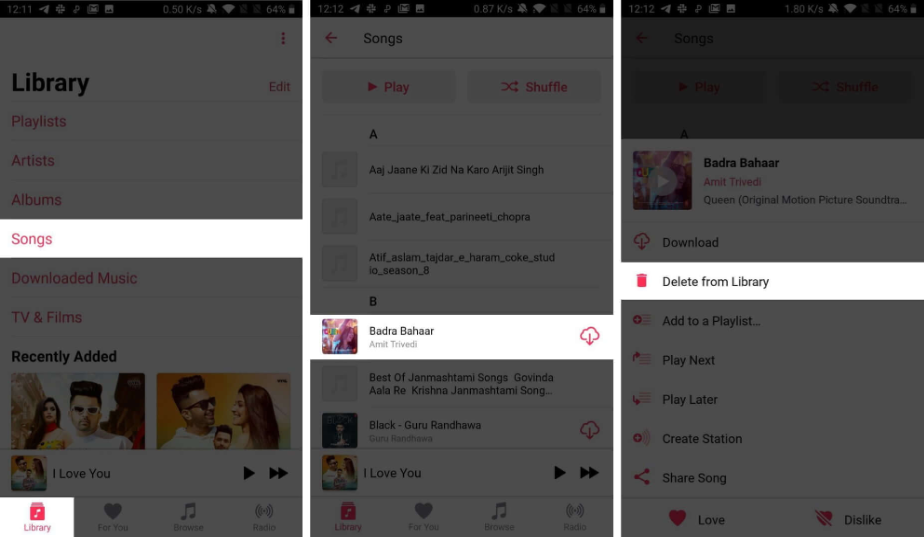
6. 或者,如果你看到 "移除",点它,然后点 "从Library删除"。
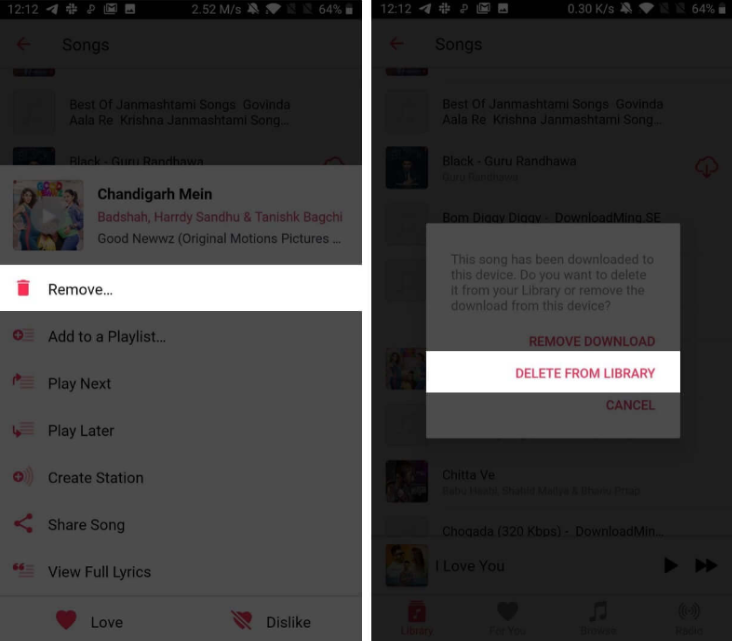
在Mac和Windows PC上
1. 在新 Mac 上打开"音乐"应用,或在旧 Mac 和 PC 上打开 iTunes。
2. 点击左侧边栏中的歌曲。
3. 右键点击一首歌,单击从Library中删除。
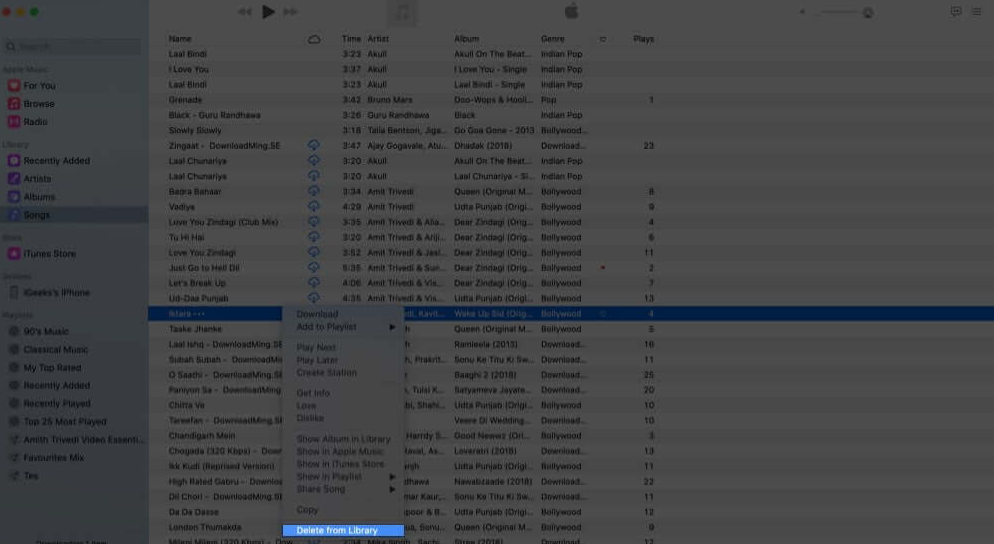
4. 单击 "删除歌曲"。
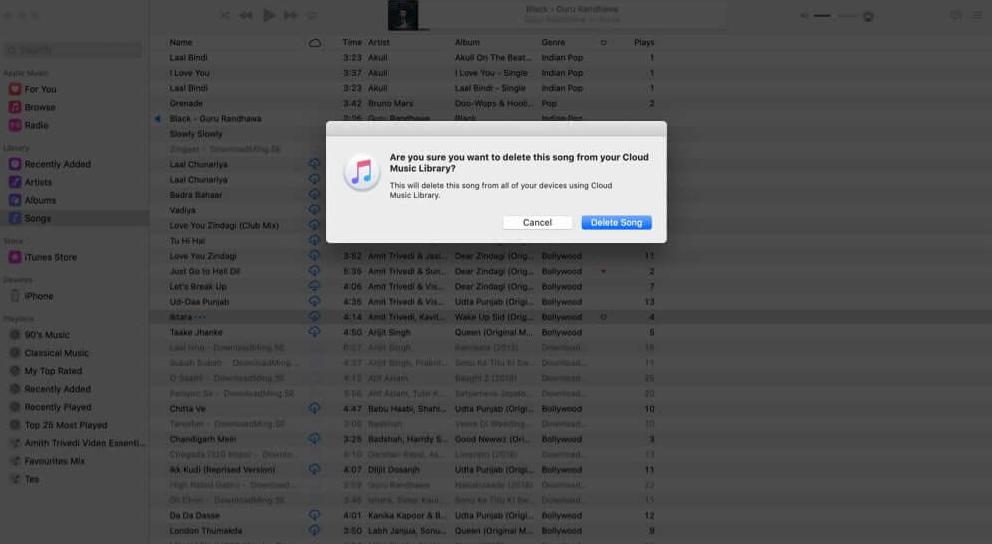
在不各种不同的设备上删除Apple Music中的个别歌曲或所有歌曲都很简单。而且,只要你有苹果音乐的订阅,任何你删除的歌曲只需轻点几下,就会被添加或再次下载到你的资料库。所以,你完全不用担心。
版权声明:文章仅代表作者观点,版权归原作者所有,欢迎分享本文,转载请保留出处!


